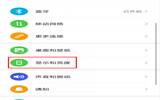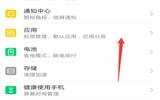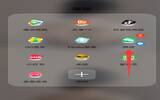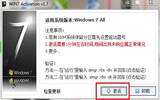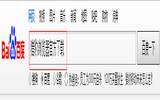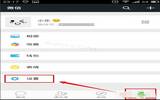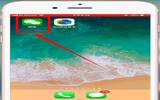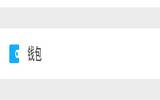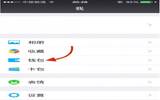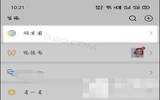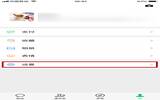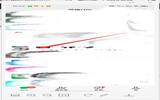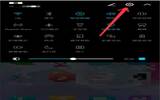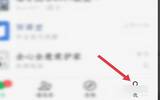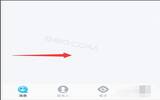问达人 www.wendaren.com
系统:win7 64位旗舰版
软件版本:云骑士装机大师 V12.7
现在使用电脑是非常普遍的事情,可是大家的电脑在使用时间长了以后,电脑会变得越来越卡,越来越慢,用起来很不舒心,此时重装系统或许是最直接的解决办法,要怎么重装呢?
1第一步
打开云骑士装机大师,选择启动U盘界面,并且在电脑上插入U盘,点击制作U盘启动盘开始制作
2第二步
接着就进入了选择系统的界面,在这里可以看到有各种版本的选项,这里以windows10家庭版64位系统为例,然后点击开始制作
3第三步
制作U盘启动盘需要清除所选U盘的所有文件,若有资料,则先自行备份文件再开始制作,备份完成后回到制作画面,点击确定
4第四步
接下来云骑士就开始进行系统的下载,同时,若想换一个系统下载,则可以点击取消制作,进行取消更换,在这里下载的系统文件较大,请大家耐心等待
5第五步
制作完成后可以点击预览,模拟U盘启动界面,记下云骑士界面提示的U盘启动快捷键,即U盘启动盘制作成功
6第六步
在需要重装的电脑上插入U盘,开机并不断按下U盘启动快捷键
7第七步
在进入系统启动菜单中选择带有USB字样的选项并回车
8第八步
进入系统引导选项界面,选择Windows 10 PE进入系统
9第九步
进入系统后,云骑士软件会自动打开搜索系统镜像,找到镜像,点击安装,准备安装界面中无需更改,点击开始安装,选择继续,等待安装
10第十步
安装完成后,拔除U盘,点击立即重启
11第十一步
接着无需操作,耐心等待系统安装即可,安装完成后,进入系统即完成重装
2022-05-20 12:24:31